
メーカーオプションのハーマンカードンのオーディオが装着されてる車両へBEWITH製DSPプロセンシングアンプを取り付け。
センタースピーカーを含めてのサウンドチューニングを施して、今まで聞こえなかった音が聞こえてきたとお喜びいただけました。
また、アップルカープレイをフルスクリーンでインストールや、ヘッドユニットデザインのID6化など、ミニ専門店のライコウで人気カスタムも施工いたしました。

車両情報
| 車種 | ミニ クロスオーバー ( F60 ) LCI ジョンクーパーワークス ( John Cooper Works ) |
| 初年度登録 | 2020年 |
| 都道府県 | 東京都 |
純正ハーマンカードン装着車へBEWITH製DSPプロセンシングアンプ装着
メーカーオプション装備のハーマンカードンオーディオシステム
メーカーオプション装備としてハーマンカードンのオーディオシステムが設定されています。
センタースピーカーを含む12個のスピーカーと専用のパワーアンプが装備されます。
パワーアンプで出力が上がりセンタースピーカーも付いてるので、ノーマルのオーディオよりは格段に音は鳴ってくれますが、音に纏まりが無く、心地良いサウンドとは言い難いというのが肥えた耳をお持ちの方々からの総評です。
BEWITH ( ビーウィズ ) 製PLUG&PLAY ( プラグアンドプレイ )
PLUG&PLAY製品は高級カーオーディオの分野で世界的な評価を得るBEWITHが全面的にプロデュースしています。
DSPプロセンシングアンプはBEWITH ( ビーウィズ ) 製PLUG&PLAY 1080を装着いたしました。

純正を含むあらゆるオーディオデッキとマルチチャンネル接続できる8chのハイ(スピーカー)レベル入力、1系統のAUX入出力(各2ch)、ハイレゾ対応光デジタル入力を備えたDSPと、無歪定格出力50W/chの高音質8chデジタルパワーアンプを一体化したDSPプロセシングアンプの上級モデル。高速大容量デバイスによる統合的な音質・音場調整機能を装備し、車室内環境にマッチした理想的なサウンドチューニングを実現します。
ミニ クロスオーバー ( F60 )へBEWITH ( ビーウィズ ) 製PLUG&PLAY 1080 ( プラグアンドプレイ )取り付け
MINI純正メーカーオプションのハーマンカードン ( Harman Kardon ) Hifiシステムを使いつつBEWITH ( ビーウィズ ) 製PLUG&PLAY 1080 ( プラグアンドプレイ )を取り付けます。

BEWITH ( ビーウィズ ) 製 【 PLUG&PLAY 1080 】は小型高密度コンポーネントシリーズのため、助手席シート下に設置することができ、車内居住スペースやラゲッジスペースを犠牲にすることがありません。

BEWITH ( ビーウィズ ) 製 【 PLUG&PLAY 1080 】にて、フロント左右のトゥイーター&フロント左右のミッドレンジスピーカー&左右のサブウーファーに加えセンタースピーカーをそれぞれサウンドチューニングします。

DSPプロセンシングアンプにてサウンド設定を行ないますのでハーマンカードンのトゥイーターに付いているコンデンサーは取り除きます。このコンデンサーは、トゥイーターが高音領域だけを鳴らすようにしているもので、簡易的なクロスオーバーネットワーク。それがあるとDSPプロセンシングアンプのサウンド設定では邪魔物です。
純正オーディオシステムを使用したシステムアップですが、BEWITH ( ビーウィズ ) 製 【 PLUG&PLAY 1080 】のサウンドチューニングによって、各々のスピーカーがキッチリと役割を果たし、音の定位が上がり、メリハリのあるサウンドに大変身します。
今まで聞こえなかった音が聞こえてきた
これがお客様から頂いた第一声でした。
ハーマンカードンのオーディオシステムが搭載されている車両でも、BEWITH ( ビーウィズ ) 製 【 PLUG&PLAY 1080 】のサウンドチューニングの効果は大きいことを改めて感じることができました。
ってことで、スピーカーの交換だけでは体感できない今まで聞こえなかった音を手に入れるためにはDSPプロセンシングアンプによるサウンドチューニングが必要だと言えますね。
純正AppleCarPlayをフルスクリーンで有効化
BMW & MINIのAppleCarPlay ( アップルカープレイ )
AppleCarPlay ( アップルカープレイ ) は、iPhoneを車両に接続してiPhoneにインストールされているアプリを操作することが可能です。地図アプリや音楽アプリなどAppleCarPlay ( アップルカープレイ ) に対応しているアプリが車両の画面に表示されます。
通常、iPhoneを車両に接続するには有線ケーブルを使用するのですが、BMW&MINIはワイヤレス接続になります、ケーブルが必要なく車両と接続してAppleCarPlay ( アップルカープレイ ) が楽しめます。
BMW&MINIのAppleCarPlay ( アップルカープレイ ) は、車両製造時にメーカーオプションで組み込まれるか、BMW CONNECTED DRIVEからデジタルサービスを申し込んで車両に組み込む方法が一般的です。
BMW CONNECTED DRIVEにAppleCarPlay ( アップルカープレイ ) のデジタルサービスが無い場合は認証コード方式でAppleCarPlay ( アップルカープレイ ) をインストール
お乗りのBMWやMINIのBMW CONNECTED DRIVEにAppleCarPlay ( アップルカープレイ ) のデジタルサービスが無い場合があります。
その場合は、BMW CONNECTED DRIVEを通じてAppleCarPlay ( アップルカープレイ ) を愛車にインストールできません。
その代わりに認証コード方式でAppleCarPlay ( アップルカープレイ ) をインストールします。
車両へ認証コードをインストールし、コーディングを行なうことでワイヤレス接続のAppleCarPlay ( アップルカープレイ ) を使用することができるようになります。
認証コード方式のAppleCarPlay ( アップルカープレイ ) をインストール
BMWやMINIでAppleCarPlay ( アップルカープレイ ) を使用するには、iPhoneと車両をワイヤレス接続します。まずは、Bluetooth接続を行ない、それから自動的にWifi接続へと切り替えてiPhoneと車両が通信を行ないます。
そのため、ヘッドユニットにはWifiアンテナが接続されている必要があります。
ヘッドユニットにWifiアンテナが接続されていない場合は、BMW&MINI純正部品のWifiアンテナを取り付けます。
そして、認証コードのAppleCarPlay ( アップルカープレイ ) をインストールすれば作業は完了です。
ご来店いただいたミニ クロスオーバー ( F60 )は、ヘッドユニットのHMIバージョンが新しくなっていましたので、AppleCarPlay ( アップルカープレイ ) のフルスクリーン表示を可能にするコーディング施工も実施いたしました。
認証コード方式のAppleCarPlay ( アップルカープレイ ) 動作チェック
AppleCarPlay ( アップルカープレイ ) のインストールしますと、AppleCarPlay ( アップルカープレイ ) のメニューが現れます。

まずは、iPhoneとミニ クロスオーバー ( F60 )を新規機器接続でAppleCarPlay ( アップルカープレイ ) を選択して接続作業を行ないます。
iDrive画面に表示される指示に従ってiPhoneの接続作業を進めます。

無事にiPhoneとミニ クロスオーバー ( F60 )が接続できAppleCarPlay ( アップルカープレイ ) の画面が表示されました。

iPhoneにインストールされているAppleCarPlay ( アップルカープレイ ) 対応のアプリが表示されます。

地図アプリや音楽アプリの動作チェックを行ないます。
iPhoneの音楽アプリを画面タッチ操作でミュージック再生。

iPhoneの地図アプリもフルスクリーン表示され、見やすくなっています。画面操作での目的地設定はもちろん可能ですが、iPhone内で目的地設定すればリアルタイムでAppleCarPlay ( アップルカープレイ ) に反映してくれますので、目的地設定がとても容易になります。

iDrive画面にもAppleCarPlay ( アップルカープレイ ) がメニュー表示され、AppleCarPlay ( アップルカープレイ ) が標準装備の車両やBMW CONNECTED DRIVEでAppleCarPlay ( アップルカープレイ ) をインストールした車両と同じように操作できます。
Android ( アンドロイド ) のスクリーンミラーリング ( Screen Mirroring )
認証コード方式でAppleCarPlay ( アップルカープレイ ) をインストールした場合、Android ( アンドロイド ) 端末のスクリーンミラーリング ( Screen Mirroring ) も同時インストールできます。

Android ( アンドロイド ) 端末の画面をiDrive画面にそのまま映し出す機能です。
Android ( アンドロイド ) 端末によってスクリーンミラーリング ( Screen Mirroring ) の接続方法は異なります。

MINIカスタム専門店のライコウでは、HUAWEI ( ファーウェイ ) 製のAndroid ( アンドロイド ) タブレットを使って動作チェックを行なっています。

Webブラウザを表示させたり、YouTube動画を表示させたりできます。

なお、Android ( アンドロイド ) のスクリーンミラーリング ( Screen Mirroring ) はAndroid ( アンドロイド ) 端末画面をiDrive画面へ表示させるだけですので、iDrive画面のタッチ操作はできません。
また、Android ( アンドロイド ) のスクリーンミラーリング ( Screen Mirroring ) は、Android ( アンドロイド ) 端末との相性問題があります。
Android ( アンドロイド ) 端末の種類が非常に多く把握しきれていませんが、第5世代ヘッドユニット ID5 / 第6世代ヘッドユニット ID6では国産のAndroid ( アンドロイド ) 端末ではスクリーンミラーリング ( Screen Mirroring ) できないようです。
HUAWEI ( ファーウェイ ) やGalaxy ( ギャラクシー ) など海外生産のAndroid ( アンドロイド ) 端末では、スクリーンミラーリング ( Screen Mirroring ) の動作確認ができています。
認証コード方式のAppleCarPlay ( アップルカープレイ ) の注意事項
認証コード方式のAppleCarPlay ( アップルカープレイ ) をインストールした場合の注意事項をお知らせいたします。
通常AppleCarPlay ( アップルカープレイ ) をご使用いただくに当たっては何ら問題はありませんが、ディーラー修理でヘッドユニットのプログラミング作業が実施されてしまった場合、AppleCarPlay ( アップルカープレイ ) の機能が消えてしまうと同時に、純正ナビゲーションが使えなくなってしまうケースがございます。
その場合、MINIカスタム専門店のライコウへ車両を持ってきていただければ、AppleCarPlay ( アップルカープレイ ) と純正ナビゲーションの機能を無償サービスで復活させていただいてますのでご安心ください。
無償サービスは、MINIカスタム専門店のライコウでAppleCarPlay ( アップルカープレイ ) をインストールさせていただいたお客様の車両に限ります。
MINIカスタム専門店のライコウ以外でAppleCarPlay ( アップルカープレイ ) をインストールさた車両のAppleCarPlay ( アップルカープレイ ) 復活や純正ナビゲーション復活など、有償サービスとはなりますが、お客様のご要望に応じて各種サービスをご用意しています。
- AppleCarPlay ( アップルカープレイ ) の再インストール
- 純正ナビゲーションの復活
- AppleCarPlay ( アップルカープレイ ) の完全消去
など、BMWやMINIディーラーで対応しきれない作業もMINIカスタム専門店のライコウは可能です。BMWやMINIディーラーでの作業後のヘッドユニット不動などのトラブルはMINIカスタム専門店のライコウにお任せください。
純正ブラック仕様COUNTRYMANモデルレター装着
MINI純正アクセサリーのピアノブラックエクステリア
MINI純正アクセサリーにクローム部分をブラック仕様にするピアノブラックエクステリアがあります。
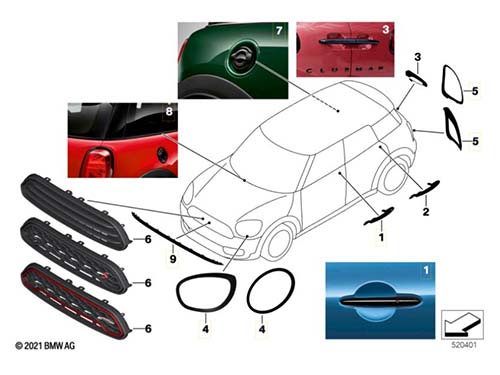
クローム部分をブラック仕様にするMINI純正パーツは豊富にラインナップされています。
今回は、CROSSOVERからCOUNTRYMANのブラック仕様モデルレターへ仕様変更です。
純正ブラック仕様COUNTRYMANモデルレター装着
装着されているCROSSOVERのモデルレターを取り外してCOUNTRYMANのモデルレターへ交換します。

日本仕様のカントリーマンだけがクロスオーバーを呼ばれていた時代も終わり、新型U25からはカントリーマンという名前で世界統一されました。

日本国内でカントリーマンという名称を商標登録していた会社があって、カントリーマンと名乗れませんでした。
その権利がようやく消失したので、晴れて世界中で呼ばれているカントリーマンという名前を使えるようになりました。
ヘッドユニットデザインのID6化
ヘッドユニットデザインID6化はHMIバージョンによって可否が決まる
ヘッドユニットデザインID6化は、ヘッドユニットのHMIバージョンによって可否が決まります。
ヘッドユニットデザインID6化を可能にするヘッドユニットのHMIバージョンは ID5_2103 以降です。
ヘッドユニットのHMIバージョンが ID5_2103 以降になっていますので、ヘッドユニットデザインID6化の要件を満たしておりコーディング施工でヘッドユニットデザインのID6化です。
ヘッドユニットデザインID6化
コーディングをする前のID5デザインです。


コーディングを行ないID6デザインへと進化させます。

横並びでメニューが表示されるID6デザインはイマドキ感が満載。


水色基調のカラーリングはカラーワールドが【Luonge】になります。

カラーワールドを【Sport】にするとブラックとレッドのコンビネーションカラーになります。



ID6のヘッドユニットデザインでは2種類のカラーリングも楽しめるなんてステキ。
見た目の雰囲気が一新されまるで別のクルマに乗り換えたかのような印象を与えてくれます。
コーディング施工
コーディングとは・・・
愛車を自分仕様へと変身させることができるのがコーディングです。
コーディングによって、使い勝手の悪さを改善したり、製造年月での仕様の違いやグレード&装備の違いなどによって封印されている機能を呼び起こすことができます。
ナビゲーションシステムのスピードロック解除
走行中にナビゲーションシステムの目的地設定が可能になります。純正機能のテレビやDVDビデオやUSBビデオの視聴も可能になります。


リーガルディスクレーマー非表示設定
ヘッドユニット起動時にディスプレイに表示される走行に関する注意画面(リーガルディスクレーマー)を非表示にします。
後退時の助手席ドアミラー下降角度変更
後退時に助手席ドアミラーが下降します。
ドアミラーが下降する角度を変更します。

ドアロック時のドアミラー格納時間変更
ドアロック時にドアミラーが格納するためにはロックボタンを1.5秒押し続けます。ドアミラー格納時間の1.5秒を変更します。

エンジン始動時にアイドリングストップのオフ設定
アイドリングストップがオフの状態でエンジン始動します。
標準仕様はアイドリングストップがオンの状態でエンジン始動します。
アイドリングストップのスイッチを押すことでオンにできます。

エンジン始動時の走行モードをスポーツモードに設定
エンジン始動時の走行モードをスポーツモードにします。

自動時刻設定メニュー項目追加
日付と時刻のメニューに自動時刻設定項目を追加します。
自動時刻設定をON/OFF切り替えできます。

ヘッドライトスイッチ適正化設定
ライトスイッチが【0】であっても暗いところではヘッドライトがオートライトと同様に自動点灯します。ライトスイッチが【0】の場合は、ヘッドライトを点灯させません。

ヘッドアップディスプレイ(HUD)のスポーツ表示にシフトポジション表示有効化
ヘッドアップディスプレイ(HUD)のスポーツ表示にシフトポジションが表示します。
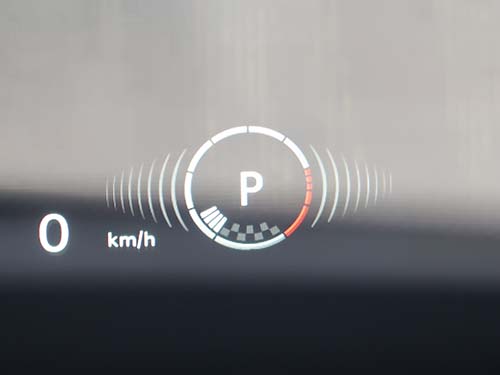
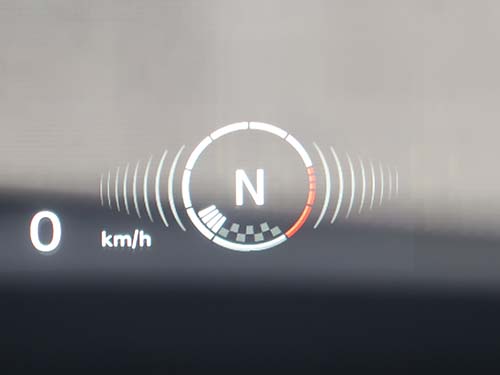
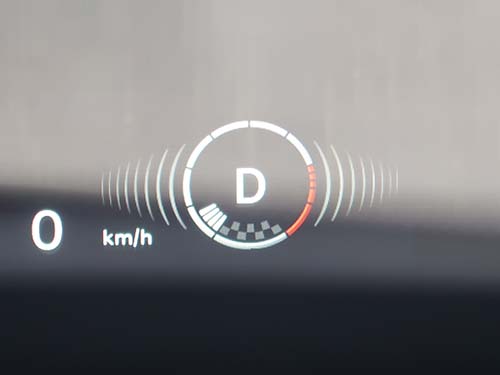
走行モードにSPORT+ ( スポーツプラス ) モード有効化
走行モードにSPORT+ ( スポーツプラス ) モードを追加します。

コーディングでのご留意事項
車両のコンピューターには、プログラムファイルや設定ファイルなどがインストールされており、コーディングは設定ファイルの中身を変更します。
したがいまして、設定ファイルに存在している項目のみが変更できるため、存在しない項目については変更できません。コーディングではプログラムファイルは変更できない為、コーディングによって何でも機能が実現できるわけではありません。
![BMW&MINI 専門店 ライコウ [RAIKO]](https://raikopower.com/wp-content/uploads/2024/06/raiko_logo1.png)

